设计制作表格文件具体要求
《制作表格》教学设计-【名师经典教学设计课件】
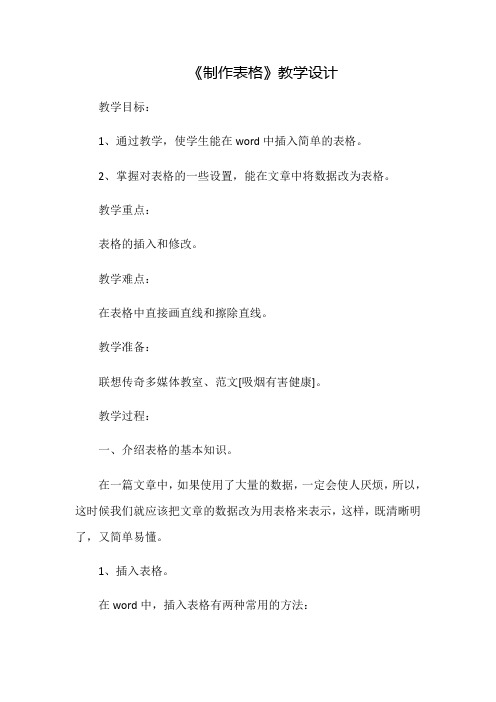
《制作表格》教学设计教学目标:1、通过教学,使学生能在word中插入简单的表格。
2、掌握对表格的一些设置,能在文章中将数据改为表格。
教学重点:表格的插入和修改。
教学难点:在表格中直接画直线和擦除直线。
教学准备:联想传奇多媒体教室、范文[吸烟有害健康]。
教学过程:一、介绍表格的基本知识。
在一篇文章中,如果使用了大量的数据,一定会使人厌烦,所以,这时候我们就应该把文章的数据改为用表格来表示,这样,既清晰明了,又简单易懂。
1、插入表格。
在word中,插入表格有两种常用的方法:(1)、点住常用工具栏上的[插入表格]按钮,拖出一张表格。
(行数和列数会在拖动框下显示出来)(2)、在[表格]菜单下选择[插入表格],输入行数、列数后单击[确定]按钮。
2、修改表格。
(1)、改变单元格的高度和宽度:将鼠标指针移到表格线上,指针会变成双向箭头。
拖放鼠标,可以修改单元格的高度和宽度。
但是要注意的是,如果要修改整行和整列的大小,可以直接去拖拽表格边线就可以了;如果改变的是某个单元格的大小,就必须先选定这个单元格,再去拖拽这个单元格的边线。
(2)、插入行、列:插入行时,只要将光标移到要插入的位置就行了,插入列时,要选定一列。
观察一下,当你由插入行操作变成插入列操作时,[表格]菜单里会发生什么变化?3、简单介绍[表格和边框]工具栏。
我们可以利用表格工具栏来画、修改表格,还能对表格内的文本进行调整。
工具栏上还有设置表格边框颜色和底纹颜色的按钮。
4、画不规则的表格。
根据不同的情况,我们可以按[表格和边框]工具栏上的[绘制表格]按钮,这时,鼠标指针变成一支笔,就可以随心所欲地画表格了,画错了或是有些表格线你不想要了,也可以用擦除工具来擦除。
5、拆分、合并单元格。
您可将同一行或同一列中的两个或多个单元格合并为一个单元格。
例如,您可将若干横向的单元格合并成横跨若干列的表格标题。
(1)、单击“表格和边框”按钮以显示“表格和边框”工具栏。
合同书上怎么制作表格模板
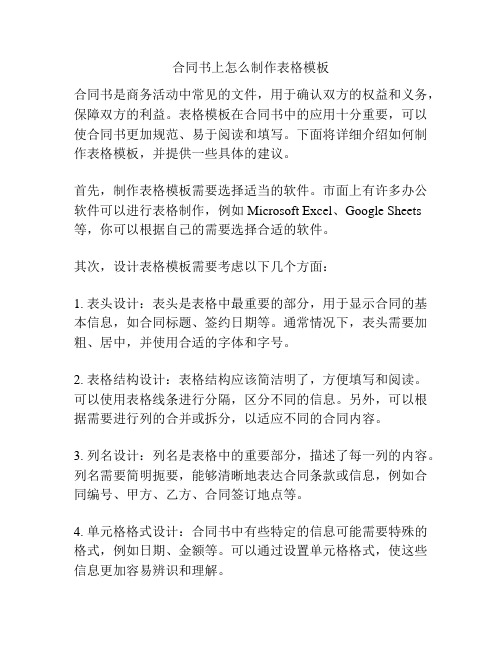
合同书上怎么制作表格模板合同书是商务活动中常见的文件,用于确认双方的权益和义务,保障双方的利益。
表格模板在合同书中的应用十分重要,可以使合同书更加规范、易于阅读和填写。
下面将详细介绍如何制作表格模板,并提供一些具体的建议。
首先,制作表格模板需要选择适当的软件。
市面上有许多办公软件可以进行表格制作,例如Microsoft Excel、Google Sheets 等,你可以根据自己的需要选择合适的软件。
其次,设计表格模板需要考虑以下几个方面:1. 表头设计:表头是表格中最重要的部分,用于显示合同的基本信息,如合同标题、签约日期等。
通常情况下,表头需要加粗、居中,并使用合适的字体和字号。
2. 表格结构设计:表格结构应该简洁明了,方便填写和阅读。
可以使用表格线条进行分隔,区分不同的信息。
另外,可以根据需要进行列的合并或拆分,以适应不同的合同内容。
3. 列名设计:列名是表格中的重要部分,描述了每一列的内容。
列名需要简明扼要,能够清晰地表达合同条款或信息,例如合同编号、甲方、乙方、合同签订地点等。
4. 单元格格式设计:合同书中有些特定的信息可能需要特殊的格式,例如日期、金额等。
可以通过设置单元格格式,使这些信息更加容易辨识和理解。
5. 条款编辑:根据你的合同内容需要,在表格模板中设置相应的条款。
合同条款应该明确且具体,规定双方的权利和义务,并便于修改和更新。
在制作表格模板时,还需要遵循以下几个原则:1. 简洁明了:表格应该尽量简洁明了,避免过多的冗余信息,让读者能够迅速了解合同的基本情况。
2. 一致性:表格中的字体、字号、表格线条等要保持一致,使整个表格看起来整洁有序。
3. 容易修改:表格模板应该容易修改和更新,方便根据实际需求进行调整。
可以考虑设置一些保护性措施,防止意外修改,同时保留必要的修改权限。
4. 审阅和思考:在制作表格模板之前,可以先了解一些相关的法律法规,审阅一些现有的合同范本,思考如何将其应用到自己的合同中。
word文档表格制作排版
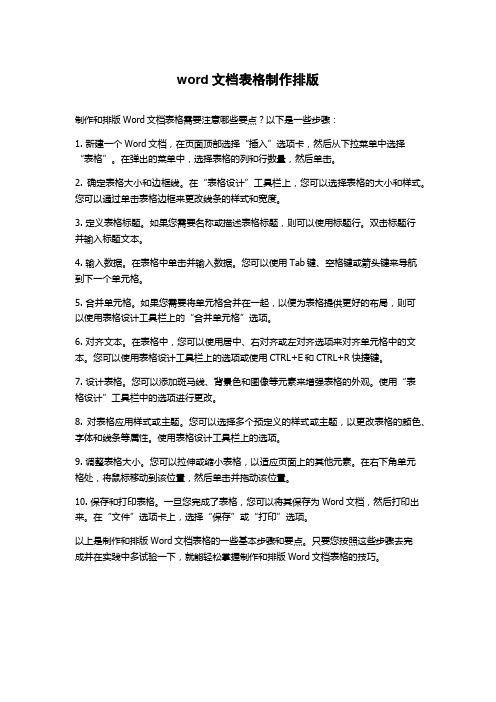
word文档表格制作排版制作和排版Word文档表格需要注意哪些要点?以下是一些步骤:1. 新建一个Word文档,在页面顶部选择“插入”选项卡,然后从下拉菜单中选择“表格”。
在弹出的菜单中,选择表格的列和行数量,然后单击。
2. 确定表格大小和边框线。
在“表格设计”工具栏上,您可以选择表格的大小和样式。
您可以通过单击表格边框来更改线条的样式和宽度。
3. 定义表格标题。
如果您需要名称或描述表格标题,则可以使用标题行。
双击标题行并输入标题文本。
4. 输入数据。
在表格中单击并输入数据。
您可以使用Tab键、空格键或箭头键来导航到下一个单元格。
5. 合并单元格。
如果您需要将单元格合并在一起,以便为表格提供更好的布局,则可以使用表格设计工具栏上的“合并单元格”选项。
6. 对齐文本。
在表格中,您可以使用居中、右对齐或左对齐选项来对齐单元格中的文本。
您可以使用表格设计工具栏上的选项或使用CTRL+E和CTRL+R快捷键。
7. 设计表格。
您可以添加斑马线、背景色和图像等元素来增强表格的外观。
使用“表格设计”工具栏中的选项进行更改。
8. 对表格应用样式或主题。
您可以选择多个预定义的样式或主题,以更改表格的颜色、字体和线条等属性。
使用表格设计工具栏上的选项。
9. 调整表格大小。
您可以拉伸或缩小表格,以适应页面上的其他元素。
在右下角单元格处,将鼠标移动到该位置,然后单击并拖动该位置。
10. 保存和打印表格。
一旦您完成了表格,您可以将其保存为Word文档,然后打印出来。
在“文件”选项卡上,选择“保存”或“打印”选项。
以上是制作和排版Word文档表格的一些基本步骤和要点。
只要您按照这些步骤去完成并在实践中多试验一下,就能轻松掌握制作和排版Word文档表格的技巧。
设计及报告Excel表格排版的要求

设计及报告Excel表格排版的要求第一篇:设计及报告Excel表格排版的要求报告Excel表格内容及排版要求一、报告表格的内容1、为与报告表格相吻合,凡公司野外样品登记、样品分析结果等均采用Excel表格。
2、报告附表均采用Excel表格,如果内容大于150页,则要进行分册。
第一册表格有控制测量成果表、工程测量成果表,测量成果表中必须注明坐标系和高程系;第二册的表格有基本分析结果表(可以分地表工程、钻孔、坑道)、组合分析、全分析、光谱分析、小体重、其它分析等;第三册为质量有关的,如钻孔工程质量一览表、内验及外验双差计算及合格率统计表;第四册为资源估算有关的表格,包括矿体厚度品位计算表,矿块平均品位计算表、矿块体积计算表(平等断面时用)、资源/储量估算表、共伴生资源量估算表、资源/储量汇总表等等。
3、表格封面、扉页、目录用Word文档另行单独打印,其页面设置与Word文档相同。
表格封面格式:报告名称、附表名称、附表册号、单位名称、日期等内容。
扉页、除上述内容外,增加编制人员、审核人员。
二、报告附表排版格式为统一公司内Excel表格的排版,Excel表格的页面设置要求如下:页边距:起始页码注意与目录一致1、报告、设计Word文档页面设置页边距:竖排的页边距:左3.0厘米,右2.0厘米,上2.5厘米,下2.5厘米,页眉1.6,页脚1.5;横排的页边距,左2.5厘米,右2.5厘米,上3.2厘米,下2.0厘米,页眉2.3,页脚1.0;页眉和页脚:页眉在中间粘贴表格名称,页脚在中间插入页码,双面打印,奇偶页不同。
工作表:设置打印区域和打印标题行。
对于同一工程全新合并的,要在页面视图中重新拆分单元格,根据页面重新进行合并。
有时差一行或者两行时,通过增加行距实行不跨格分页。
三、其它表格内容中不要再写表格名称了表格冻结时,先冻结首行,然后再把标题行粘过去,可实现标题行在窗口显示。
表格中的软回车,通过“ALT+回车”来实现。
word制表和排版
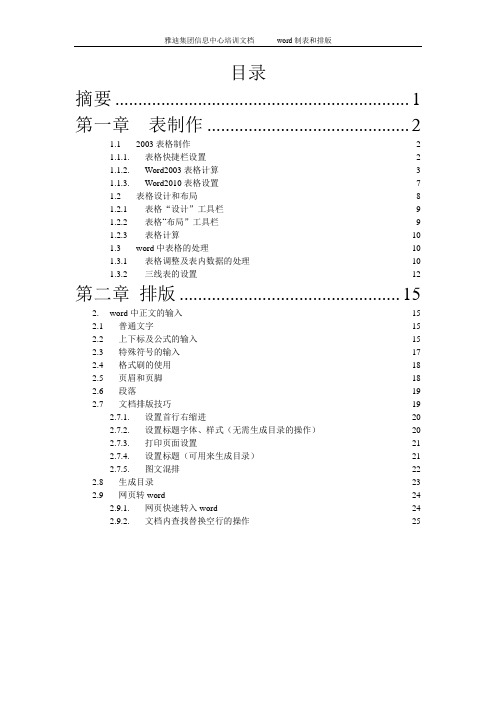
雅迪集团信息中心培训文档word制表和排版目录摘要 (1)第一章表制作 (2)1.12003表格制作 (2)1.1.1.表格快捷栏设置 (2)1.1.2.Word2003表格计算 (3)1.1.3.Word2010表格设置 (7)1.2表格设计和布局 (8)1.2.1表格“设计”工具栏 (9)1.2.2表格“布局”工具栏 (9)1.2.3表格计算 (10)1.3word中表格的处理 (10)1.3.1表格调整及表内数据的处理 (10)1.3.2三线表的设置 (12)第二章排版 (15)2.word中正文的输入 (15)2.1普通文字 (15)2.2上下标及公式的输入 (15)2.3特殊符号的输入 (17)2.4格式刷的使用 (18)2.5页眉和页脚 (18)2.6段落 (19)2.7文档排版技巧 (19)2.7.1.设置首行右缩进 (20)2.7.2.设置标题字体、样式(无需生成目录的操作) (20)2.7.3.打印页面设置 (21)2.7.4.设置标题(可用来生成目录) (21)2.7.5.图文混排 (22)2.8生成目录 (23)2.9网页转word (24)2.9.1.网页快速转入word (24)2.9.2.文档内查找替换空行的操作 (25)摘要制表和排版是word的特色功能之一,相关知识主要包括制表(单元格的各种设置和表格数据统计)和排版(插入图片、文本框、艺术字)和设置相应的布局。
以word2003/2010为例,简要介绍了文稿录入、排版的技巧,并对某些功能进行了介绍。
使用word进行文档编辑是一件十分轻松的事,如果不掌握技巧,就不是那么简单了。
采用工作任务与技巧结合的方法,将工作中用到的功能实例、技巧和注意点相结合,提高解决实际问题方法和技能。
主要内容,请详见目录及本文件。
关键词:word;上标;下标;公式编辑器;排版;表格处理;页面打印设置技巧;文档目录自动生成技巧、页眉页脚、段落。
方案用什么格式的文件好一点
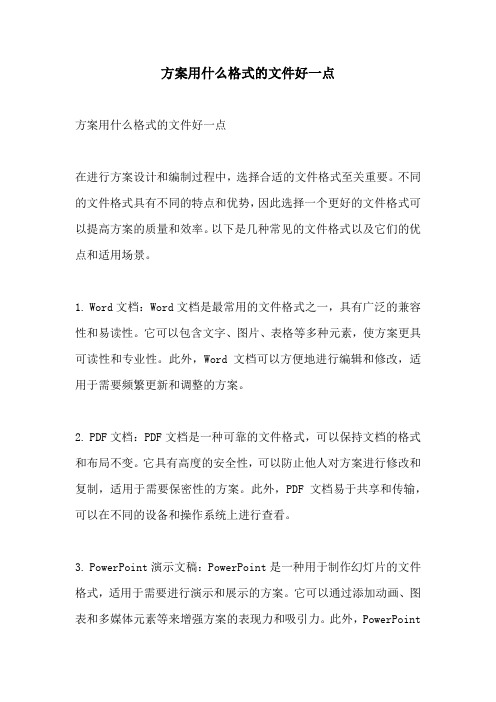
方案用什么格式的文件好一点方案用什么格式的文件好一点在进行方案设计和编制过程中,选择合适的文件格式至关重要。
不同的文件格式具有不同的特点和优势,因此选择一个更好的文件格式可以提高方案的质量和效率。
以下是几种常见的文件格式以及它们的优点和适用场景。
1. Word文档:Word文档是最常用的文件格式之一,具有广泛的兼容性和易读性。
它可以包含文字、图片、表格等多种元素,使方案更具可读性和专业性。
此外,Word文档可以方便地进行编辑和修改,适用于需要频繁更新和调整的方案。
2. PDF文档:PDF文档是一种可靠的文件格式,可以保持文档的格式和布局不变。
它具有高度的安全性,可以防止他人对方案进行修改和复制,适用于需要保密性的方案。
此外,PDF文档易于共享和传输,可以在不同的设备和操作系统上进行查看。
3. PowerPoint演示文稿:PowerPoint是一种用于制作幻灯片的文件格式,适用于需要进行演示和展示的方案。
它可以通过添加动画、图表和多媒体元素等来增强方案的表现力和吸引力。
此外,PowerPoint演示文稿可以方便地导出为PDF或视频格式,以便于共享和传播。
4. Excel电子表格:Excel电子表格适用于需要进行数据分析和计算的方案。
它提供了强大的数据处理功能,可以进行各种数学运算、图表绘制和数据筛选排序等操作。
Excel电子表格还可以方便地与其他系统进行集成,实现数据的自动导入和导出。
综上所述,选择方案使用的文件格式要根据实际需求进行综合考虑。
如果需要频繁编辑和修改,Word文档是一个不错的选择;如果需要保密性和稳定性,PDF文档是更好的选择;如果需要进行演示和展示,PowerPoint演示文稿是最合适的;如果需要进行数据分析和计算,Excel电子表格则是最佳选择。
根据方案的具体要求和目标,选择合适的文件格式能够提高方案的可读性、专业性和效率。
设计文件编制格式规定

四川中源建设工程设计有限公司企业标准工程设计文件编制格式规定Q/ZY-JB002-2009四川中源建设工程设计有限公司二00九年七月目录1适用范围 (1)2设计文件的组成 (1)3设计文件的编号 (1)3.1设计文件编号的组成 (1)3.2工程编号的格式 (1)3.3完整的设计文件编号格式 (2)3.4设计文件编号的管理 (3)4说明书的格式标准 (4)4.1办公软件 (4)4.2页面尺寸 (4)4.3说明书的组成 (4)4.4封面格式 (5)4.5扉页格式 (5)4.6目录格式 (5)4.7章节标题的格式 (6)4.7.1一级标题 (6)4.7.2二级标题 (6)4.7.3三级标题 (6)4.8正文的书写格式 (6)4.8.1正文字体、字号及间距 (6)4.8.2表格的设置 (7)4.8.3插图的设置 (7)5设计图纸的标准 (7)5.1制图软件 (7)5.2设计图纸的规格 (7)5.3标题栏的设置 (11)5.4尺寸标注 (11)5.5图中字高的要求 (12)5.6附图装订要求 (12)5.7设备材料表的格式 (12)6计量单位的书写格式 (13)附录A:工程设计文件封面格式 (14)附录B:说明书扉页格式 (15)附录C:说明书目录格式 (16)附录D:图纸目录格式 (17)附录E:设备材料表格式 (18)1适用范围本规定适用于本公司所承接的各种设计文件的编制。
其它文件的编制可视具体情况参照本规定执行。
2设计文件的组成设计文件一般由说明书和附图两部分组成。
部分大中型项目的初步设计还需视具体情况另附“工程项目概算书”。
3设计文件的编号3.1设计文件编号的组成设计文件的编号由工程编号和分支编码等部分组成。
其格式为:工程编号—分支编码“工程编号”代表某一个具体的工程项目,“分支编码”代表不同阶段的具体设计工作。
大部分设计文件的编号由“工程编号”和“分支编码”两部分组成,部分设计文件的编号还需视具体情况于“分支编码”之后加设其它内容。
word文档表格制作方法
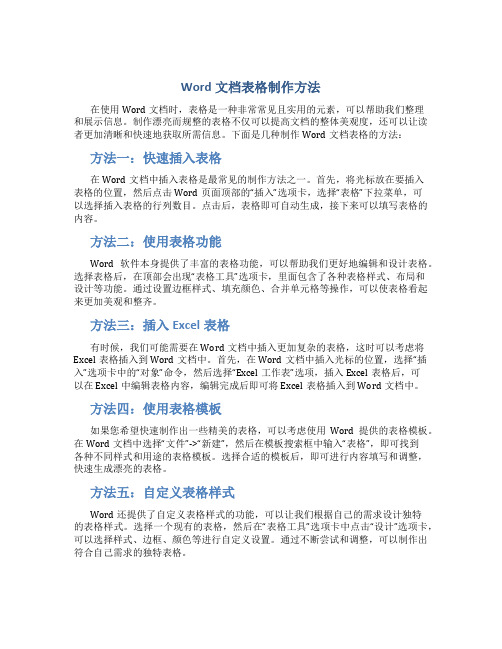
Word文档表格制作方法在使用Word文档时,表格是一种非常常见且实用的元素,可以帮助我们整理和展示信息。
制作漂亮而规整的表格不仅可以提高文档的整体美观度,还可以让读者更加清晰和快速地获取所需信息。
下面是几种制作Word文档表格的方法:方法一:快速插入表格在Word文档中插入表格是最常见的制作方法之一。
首先,将光标放在要插入表格的位置,然后点击Word页面顶部的“插入”选项卡,选择“表格”下拉菜单,可以选择插入表格的行列数目。
点击后,表格即可自动生成,接下来可以填写表格的内容。
方法二:使用表格功能Word软件本身提供了丰富的表格功能,可以帮助我们更好地编辑和设计表格。
选择表格后,在顶部会出现“表格工具”选项卡,里面包含了各种表格样式、布局和设计等功能。
通过设置边框样式、填充颜色、合并单元格等操作,可以使表格看起来更加美观和整齐。
方法三:插入Excel表格有时候,我们可能需要在Word文档中插入更加复杂的表格,这时可以考虑将Excel表格插入到Word文档中。
首先,在Word文档中插入光标的位置,选择“插入”选项卡中的“对象”命令,然后选择“Excel工作表”选项,插入Excel表格后,可以在Excel中编辑表格内容,编辑完成后即可将Excel表格插入到Word文档中。
方法四:使用表格模板如果您希望快速制作出一些精美的表格,可以考虑使用Word提供的表格模板。
在Word文档中选择“文件”->“新建”,然后在模板搜索框中输入“表格”,即可找到各种不同样式和用途的表格模板。
选择合适的模板后,即可进行内容填写和调整,快速生成漂亮的表格。
方法五:自定义表格样式Word还提供了自定义表格样式的功能,可以让我们根据自己的需求设计独特的表格样式。
选择一个现有的表格,然后在“表格工具”选项卡中点击“设计”选项卡,可以选择样式、边框、颜色等进行自定义设置。
通过不断尝试和调整,可以制作出符合自己需求的独特表格。
- 1、下载文档前请自行甄别文档内容的完整性,平台不提供额外的编辑、内容补充、找答案等附加服务。
- 2、"仅部分预览"的文档,不可在线预览部分如存在完整性等问题,可反馈申请退款(可完整预览的文档不适用该条件!)。
- 3、如文档侵犯您的权益,请联系客服反馈,我们会尽快为您处理(人工客服工作时间:9:00-18:30)。
《Excel在金融中的应用》上机实践(一)
设计制作表格文件的具体要求
实践任务一:制作“同学通讯录”,并对表格进行格式化及打印设置,具体步骤及要求如下:
1.设计表格结构。
要求表头部分包含序号、姓名、性别、班级、专业、籍贯等信息;
2.输入表格内容。
要求为“学生名单”中所有同学制作通讯录,将本人及表格中前后两人信息填写完整,其余选择几个同学填充信息即可。
3.格式化工作表。
要求以美观、实用为标准对表格进行格式化,没有具体要求的项目可以自行设定。
4.保存工作簿。
工作簿命名规则为:班级+个人姓名.xls,例如:17+某某.xls。
5.打印设置。
要求纸型为A4,表格在页面水平居中,插入页脚(内容自定),每页均显示表头内容;要求每页显示二十名同学。
实践任务二:利用所学知识完成输入表格特殊数据的操作。
1. 输入序号,从1开始;
2. 为性别、专业列建立下拉列表填充项,“性别”列表内容为“男、女”,“专业”列表内容为“金融与证券、金融保险、金融管理与实务、投资与理财”;
3. 将序号15-30的同学“民族”信息填写为“汉”。
实践任务三:利用查找和替换功能实现以下操作:
1. 将所有姓王的同学姓名改为红色;
2. 将原“金融管理与实务”更名为“邮政金融”,并为单元格填充蓝色底纹。
